Картина из фотографии своими руками: варианты на холсте
Каждый рано или поздно задумывается над тем, что подарить родным и близким людям, чтоб это был необычный и интересный предмет. Картина из фотографии отлично подходит для этой роли, если будет сделана своими руками.
Делаем картину из фотографии своими руками: флип-флоп-портрет
Это один из способов удивить и порадовать не только одариваемого, но и гостей. Для того чтоб изготовить картину в этой технике, нужно предварительно заказать в специальной типографии распечатку на клеящейся плёнке портрета того, кому это предназначается. Далее следует подготовить холст и акриловые краски с кисточками. На холсте каждый желающий может нарисовать всё, что придёт в голову. Желательно, чтоб это был абстрактный рисунок. После того, как абстрактная картина готова, нужно наклеить на неё заранее приготовленный портрет. В итоге получается такая чудесная картина – портрет, выполненная своими руками:
Печать на холсте.
Для этого способа оформления картины нужно распечатать на цветном принтере выбранную фотографию. Нанести на неё 3-4 слоя акрилового лака и дать высохнуть. Направление нанесения разностороннее: перпендикулярными линиями.
Пока сохнет лак, можно занять подготовкой холста, на который распечатка будет перенесена. Способов его изготовления очень много, можно выбрать любой понравившийся.
После того, как лак хорошенько застыл, требуется опустить картинку в воду, дать немного намокнуть. Затем отделить иголкой или другим подобным предметом слой лака от бумаги. Для этого нужно на уголке поддеть и расслоить основу картинки. Далее следует удалить остатки бумаги, для этого можно воспользоваться тонкой струйкой проточной воды, немного помогая пальцами.
Когда проведены все процедуры, нужно нанести слой клея или лака и на холст, и на картину. А затем соединить всё вместе.
Получилась отличная картина из фотографии, которую при наличии материала может выполнить своими руками любой желающий.
Есть ещё один подобный способ нанесения распечатки на холст.
Так же, как и в предыдущем варианте, нужно заранее подготовить холст. В данном варианте это хлопковый холст, натянутый на подрамник и надёжно закреплённый на нём. Затем выбираем понравившуюся фотографию, добавляем ей яркости в любом редакторе и распечатываем на прозрачной основе полученное изображение.
На холст нужно нанести слой геля, а следом совместить распечатанную картинку и гелиевый слой на холсте. Требуется разгладить все пузыри, для этого интенсивно разглаживаем поверхность. Для таких манипуляций можно выбрать ложку или другой подобный предмет. Все движения можно делать как по наружной стороне, так и по изнаночной стороне холста и картины.
После того, как удалён весь воздух, удаляем прозрачную плёнку – основу фотографии.
Декупаж на ткани при помощи клея ПВА.
Самый простой способ сделать картину из фотографии – декупаж на ткани, потому что не требует специальных материалов и навыков.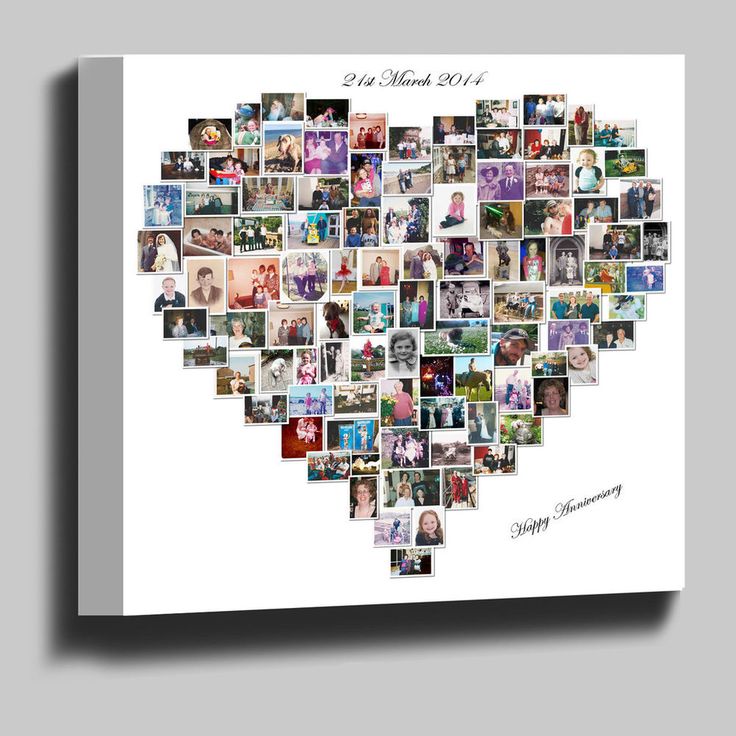 Фото будет переноситься на мешковину, поэтому будет просматриваться текстура полотна, а благодаря самой технологии получается эффект старения. Всё это придаёт картине художественности.
Фото будет переноситься на мешковину, поэтому будет просматриваться текстура полотна, а благодаря самой технологии получается эффект старения. Всё это придаёт картине художественности.
Для начала нужно распечатать фотографию на салфетке, а так как это довольно сложно, стоит провести ряд подготовительных действий. От салфетки отделяем белый слой и удаляем рельефную часть. Затем приклеиваем оставшуюся часть к альбомному листу при помощи малярного скотча. Салфетку крепим на расстоянии семь сантиметров от края листа, выступающие части скотча обрезаем, затем клеим длинные стороны салфетки, заворачивая скотч на изнаночную сторону.
Помещаем бумагу с салфеткой в принтер. Сторона со скотчем должна быть внизу. В настройках распечатки корректируем расположение изображения, чтоб оно легло чётко на салфетку, не задевая скотч. Печатаем фотографию. И приступаем к подготовке холста.
Холстом в данном случае будет служить мешковина. Картинку нужно вырезать из скотча и поместить её на мешковине.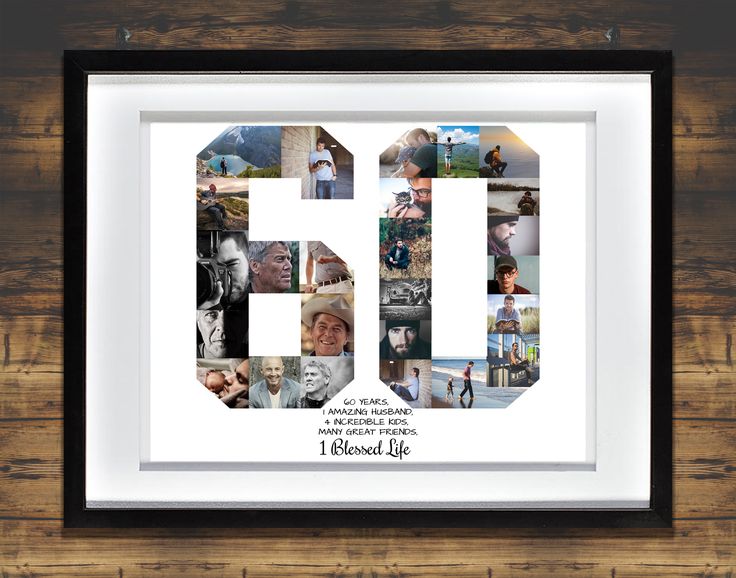 Иголками отмечаем уголки фотографии и снимаем последнюю. Далее нужно нанести клей на мешковину на всю площадь, занимаемую рисунком. Если сеть возможность приобрести специальный декупажный клей, то можно будет создать картину, которую можно стирать, а также цвета её будут гораздо насыщеннее. В данном случае используются подручные материалы, поэтому наносится на холсте клей ПВА, который сделает картину, не подлежащую стирке, а также скрадёт яркость цветовой палитры изображения.
Иголками отмечаем уголки фотографии и снимаем последнюю. Далее нужно нанести клей на мешковину на всю площадь, занимаемую рисунком. Если сеть возможность приобрести специальный декупажный клей, то можно будет создать картину, которую можно стирать, а также цвета её будут гораздо насыщеннее. В данном случае используются подручные материалы, поэтому наносится на холсте клей ПВА, который сделает картину, не подлежащую стирке, а также скрадёт яркость цветовой палитры изображения.
Аккуратно и равномерно кисточкой распределяем ПВА по всей площади между иголками, помещаем салфетку с распечаткой и нежно расправляем на поверхности кисточкой, смоченной в клее, тем самым выгоняя пузырьки воздуха и устраняя морщины.
Далее нужно взять кусочек мешковины и аккуратно вдавить изображение в основу, чтоб создать текстуру полотна. Все действия требуется делать лёгкими движениями, так как материал очень нежный и легко порвётся. После проведения всех манипуляций вешаем или кладём работу сушиться. После высыхания
После высыхания
Картину остаётся лишь поместить в рамочку и вручить тому, кому она предназначалась.
Видео по теме статьи
Ниже предложены видео, которые наглядно демонстрируют выше описанную тему.
[media=https://www.youtube.com/watch?v=Sr5hz-l6enc]
Новинки IT-индустрии, обзоры и тесты компьютеров и комплектующих
- ПК и комплектующие
- Настольные ПК и моноблоки
- Портативные ПК
- Серверы
- Материнские платы
- Корпуса
- Блоки питания
- Оперативная память
- Процессоры
- Графические адаптеры
- Жесткие диски и SSD
- Оптические приводы и носители
- Звуковые карты
- ТВ-тюнеры
- Контроллеры
- Системы охлаждения ПК
- Моддинг
- Аксессуары для ноутбуков
- Периферия
- Принтеры, сканеры, МФУ
- Мониторы и проекторы
- Устройства ввода
- Внешние накопители
- Акустические системы, гарнитуры, наушники
- ИБП
- Веб-камеры
- KVM-оборудование
- Цифровой дом
- Сетевые медиаплееры
- HTPC и мини-компьютеры
- ТВ и системы домашнего кинотеатра
- Технология DLNA
- Средства управления домашней техникой
- Гаджеты
- Планшеты
- Смартфоны
- Электронные ридеры
- Портативные медиаплееры
- GPS-навигаторы и трекеры
- Носимые гаджеты
- Автомобильные информационно-развлекательные системы
- Зарядные устройства
- Аксессуары для мобильных устройств
- Фото и видео
- Цифровые фотоаппараты и оптика
- Видеокамеры
- Фотоаксессуары
- Обработка фотографий
- Монтаж видео
- Программы и утилиты
- Операционные системы
- Средства разработки
- Офисные программы
- Средства тестирования, мониторинга и диагностики
- Полезные утилиты
- Графические редакторы
- Средства 3D-моделирования
- Мир интернет
- Веб-браузеры
- Поисковые системы
- Социальные сети
- «Облачные» сервисы
- Сервисы для обмена сообщениями и конференц-связи
- Разработка веб-сайтов
- Мобильный интернет
- Полезные инструменты
- Безопасность
- Средства защиты от вредоносного ПО
- Средства управления доступом
- Защита данных
- Сети и телекоммуникации
- Проводные сети
- Беспроводные сети
- Сетевая инфраструктура
- Сотовая связь
- IP-телефония
- NAS-накопители
- Средства управления сетями
- Средства удаленного доступа
- Корпоративные решения
- Системная интеграция
- Проекты в области образования
- Электронный документооборот
- «Облачные» сервисы для бизнеса
- Технологии виртуализации
Наш канал на Youtube
Архив изданий
| 1999 | 1 | 2 | 3 | 4 | 5 | 6 | 7 | 8 | 9 | 10 | 11 | |
| 2000 | 1 | 2 | 3 | 4 | 5 | 6 | 7 | 8 | 9 | 10 | 11 | 12 |
| 2001 | 1 | 2 | 3 | 4 | 5 | 6 | 7 | 8 | 9 | 10 | 11 | 12 |
| 2002 | 1 | 2 | 3 | 4 | 5 | 6 | 7 | 8 | 9 | 10 | 11 | 12 |
| 2003 | 1 | 2 | 3 | 4 | 5 | 6 | 7 | 8 | 9 | 10 | 11 | 12 |
| 2004 | 1 | 2 | 3 | 4 | 5 | 6 | 7 | 8 | 9 | 10 | 11 | 12 |
| 2005 | 1 | 2 | 3 | 4 | 5 | 6 | 7 | 8 | 9 | 10 | 11 | 12 |
| 2006 | 1 | 2 | 3 | 4 | 5 | 6 | 7 | 8 | 9 | 10 | 11 | 12 |
| 2007 | 1 | 2 | 3 | 4 | 5 | 6 | 7 | 8 | 9 | 10 | 11 | 12 |
| 2008 | 1 | 2 | 3 | 4 | 5 | 6 | 7 | 8 | 9 | 10 | 11 | 12 |
| 2009 | 1 | 2 | 3 | 4 | 5 | 6 | 7 | 8 | 9 | 10 | 11 | 12 |
| 2010 | 1 | 2 | 3 | 4 | 5 | 6 | 7 | 8 | 9 | 10 | 11 | 12 |
| 2011 | 1 | 2 | 3 | 4 | 5 | 6 | 7 | 8 | 9 | 10 | 11 | 12 |
| 1 | 2 | 3 | 4 | 5 | 6 | 7 | 8 | 9 | 10 | 11 | 12 | |
| 2013 | 1 | 2 | 3 | 4 | 5 | 6 | 7 | 8 | 9 | 10 | 11 | 12 |
- О нас
- Размещение рекламы
- Контакты
Популярные статьи
Моноблок HP 205 G4 22 AiO — одно из лучших решений для офисной и удаленной работы
В настоящем обзоре мы рассмотрим модель моноблока от компании HP, которая является признанным лидером в производстве компьютеров как для домашнего использования, так и для офисов.
Logitech G PRO X Superlight — легкая беспроводная мышь для профессиональных киберспортсменов
Швейцарская компания Logitech G представила беспроводную игровую мышь Logitech G PRO X Superlight. Новинка предназначена для профессиональных киберспортсменов, а слово Superlight в ее названии указывает на малый вес этой модели, который не превышает 63 г. Это почти на четверть меньше по сравнению с анонсированным пару лет тому назад манипулятором Logitech G PRO Wireless
Материнская плата для домашнего майнинга ASRock h210 Pro BTC+
Как показало недавнее исследование Кембриджского университета — количество людей, которые пользуются сегодня криптовалютами, приближается к размеру населения небольшой страны и это только начало, мир меняется. Поэтому компания ASRock разработала и выпустила в продажу весьма необычную материнскую плату — h210 PRO BTC+, которую мы и рассмотрим в этом обзоре
Верхняя панель клавиатуры Rapoo Ralemo Pre 5 Fabric Edition обтянута тканью
Компания Rapoo анонсировала в Китае беспроводную клавиатуру Ralemo Pre 5 Fabric Edition. Новинка выполнена в формате TKL (без секции цифровых клавиш) и привлекает внимание оригинальным дизайном. Одна из отличительных особенностей этой модели — верхняя панель, обтянутая тканью с меланжевым рисунком
Новинка выполнена в формате TKL (без секции цифровых клавиш) и привлекает внимание оригинальным дизайном. Одна из отличительных особенностей этой модели — верхняя панель, обтянутая тканью с меланжевым рисунком
Изогнутый экран монитора MSI Optix MAG301 CR2 обеспечит максимальное погружение в игру
Линейку компьютерных мониторов MSI пополнила модель Optix MAG301 CR2, адресованная любителям игр. Она оборудована ЖК-панелью типа VA со сверхширокоформатным (21:9) экраном изогнутой формы (радиус закругления — 1,5 м). Его размер — 29,5 дюйма по диагонали, разрешение — 2560×1080 пикселов
Комплект SilverStone MS12 позволяет превратить SSD типоразмера M.2 2280 в портативный накопитель
Каталог продукции компании SilverStone пополнил комплект MS12. Он позволяет создать портативный накопитель на базе стандартного SSD типоразмера M.2 2280 с интерфейсом PCI Express
SSD-накопители ADATA XPG Spectrix S20G сочетают производительность с эффектным дизайном
Компания ADATA Technology анонсировала твердотельные накопители серии XPG Spectrix S20G. Они предназначены для оснащения игровых ПК и, как утверждают их создатели, сочетают высокую производительность и эффектный внешний вид
Они предназначены для оснащения игровых ПК и, как утверждают их создатели, сочетают высокую производительность и эффектный внешний вид
Видеокарта ASUS GeForce RTX 3070 Turbo оснащена системой охлаждения с одним центробежным вентилятором
Линейку видеоадаптеров ASUS на базе графических процессоров NVIDIA пополнила модель GeForce RTX 3070 Turbo (заводской индекс TURBO-RTX3070-8G), предназначенная для оснащения игровых ПК. Одной из особенностей новинки является конструкция системы охлаждения
КомпьютерПресс использует
13 лучших приложений для превращения фотографии в картину в 2023 году (обновлено)
Вы ищете приложение для превращения фотографии в картину? Доступно множество различных приложений, и может быть трудно решить, какое из них лучше для вас. Вот почему мы составили этот список из 13 лучших приложений для превращения фотографии в картину. Мы поможем вам найти идеальное приложение для ваших нужд, независимо от того, ищете ли вы что-то простое или более сложное. Так что читайте дальше, чтобы узнать больше об этих удивительных приложениях!
Так что читайте дальше, чтобы узнать больше об этих удивительных приложениях!
Лучшие приложения для превращения фотографии в картину
Некоторые приложения лучше всего подходят для пейзажей и натюрмортов. Другие идеально подходят для портретов. Приложения также различаются по количеству и качеству стилей рисования. Некоторые также добавляют стили рисования в видео.
Установка обширной программы искусственного интеллекта (ИИ) на маленькое устройство — непростая задача. Вот почему многим приложениям требуется подключение к Интернету или передача данных для подключения к облаку, в котором хранится его ИИ.
Имея это в виду, вот некоторые из лучших приложений для превращения фотографии в картину.
9. GoArt Photo Art Maker
GoArt — отличное приложение от Fotor для превращения фотографий в картины. Он использует технологию искусственного интеллекта для создания произведений искусства на основе различных художественных фильтров. Это приложение имеет целый ряд стилей — от поп-арта до масляной живописи — которые позволяют превратить фотографии в ваши любимые.
GoArt дает вам простой способ взять изображение из фотопленки и превратить его в произведение искусства. Вы не получаете большого выбора инструментов, когда дело доходит до изменения деталей произведения искусства. Вместо этого вы получаете ползунок, который меняет свою «интенсивность».
Уникальная функция, которую вы получаете, — это вырезание и удаление фона. Это полезная функция, потому что она усиливает разницу между картиной и фотографией. Это также означает, что вы можете выбрать идеальный фон, чтобы ваш объект выделялся.
- Цена : Бесплатно при покупках в приложении ($$)
- Скачать : Android | iOS
8. Запутанная история FX
Запутанная история FX — отличное приложение для рисования, которое дает замечательные результаты. Многие другие приложения имитируют классические стили рисования. Но Tangled FX привносит в ваши изображения эстетику цифрового искусства.
Вы можете выбрать один из 16 различных визуальных стилей на этой картинке для рисования в приложении. Они преобразуют ваши фотографии всего за несколько кликов. Вы также можете точно настроить изображение в этих пресетах, простым или более сложным способом.
Они преобразуют ваши фотографии всего за несколько кликов. Вы также можете точно настроить изображение в этих пресетах, простым или более сложным способом.
Помимо того, что это отличное приложение для превращения фотографий в картины, Tangled FX также отлично подходит для масштабирования небольших фотографий. Программа автоматически преобразует ваше изображение в более высокое разрешение при внесении изменений.
Мне нравится, как просто получать фотографии из фотопленки и превращать их в произведение искусства. Мне также нравится, как вы можете сохранять пресеты! Я могу часами возиться с инструментами для редактирования фотографий. Так что возможность сохранить эти изменения имеет огромное значение!
К сожалению, он доступен только для iPad и iPhone. Это тоже платное приложение, но дешевое!
- Цена : $
- Скачать : iOS
7. Prisma
Prisma — одно из самых известных и полнофункциональных приложений для превращения фотографий в картины. В первую очередь это популяризировало живописные фотографии.
В первую очередь это популяризировало живописные фотографии.
Это бесплатно как для iOS, так и для Android, что помогло повысить популярность приложения. Но для полного доступа ко всем функциям необходимо использовать платную подписку.
Prisma теперь имеет более 300 стилей рисования для применения к изображениям. Они часто основаны на стилях известных художников, таких как Пикассо, Мунк и Сальвадор Дали.
Помимо применения фильтра, приложение также позволяет пользователям настраивать результаты. В приложении есть набор ползунков для редактирования фотографий. Есть настройки экспозиции, контраста и резкости.
- Цена : Бесплатно при покупках в приложении ($$)
- Скачать : Android | iOS
6. PicsArt
Picsart – это своего рода мобильный Photoshop. Пользователи могут получить доступ к фильтрам и ползункам, микшировать фотографии и рисовать эффекты.
Это означает, что меньше приложений засоряют домашний экран, потому что одно это приложение может выполнять работу нескольких. С другой стороны, это приложение занимает больше места на вашем телефоне. PicsArt — одно из самых больших приложений в этом списке!
С другой стороны, это приложение занимает больше места на вашем телефоне. PicsArt — одно из самых больших приложений в этом списке!
Если вы хотите, чтобы только часть вашего изображения выглядела как картина, в PicsArt есть более продвинутая функция редактирования фотографий. Галерея эффектов в PicsArt содержит множество различных вариантов превращения фотографии в эскиз или картину.
В отличие от Prisma, PicsArt — это больше, чем пони с одним трюком. В приложении есть другие варианты редактирования, если вы не хотите идти по пути рисования.
Это также означает, что в PicsArt не так легко ориентироваться, как в других приложениях с более ограниченным выбором. Но в PicsArt есть полезные руководства.
PicsArt можно бесплатно загрузить и использовать как для iOS, так и для Android. Но вы получаете более эксклюзивный контент и приложение без рекламы с подпиской.
- Цена : Бесплатно при покупках в приложении ($$)
- Скачать : Android | iOS
5.
 Brushstroke
BrushstrokeBrushstroke — одно из самых полнофункциональных приложений для цифровой живописи. Он имеет один из лучших наборов инструментов для настройки этого вида фотографии.
Вы можете выбрать стиль рисования, но вы также можете выбрать тип холста. Это помогает создавать больше вариаций с помощью текстуры.
Многие приложения блокируют цвета, используя оригинальный стиль рисования. Brushstroke также позволяет пользователям выбирать цветовую палитру.
Дополнительные функции не прекращаются после применения стилей рисования. Приложение также включает в себя добавление подписи к вашей «картине».
Вы также можете распечатать изображения из приложения, отправив работу в CanvasPop. И стили видео тоже вариант.
Так в чем минус? Ну, Brushstroke — платное приложение.
Кроме того, добавление стилей видео и дополнительных стилей иллюстраций возможно только при дополнительных покупках в приложении… но его единовременная покупка не так дорога, как другие подписные приложения в долгосрочной перспективе.
К сожалению, приложение Brushstroke доступно только на платформах iOS. Так что пользователям Android придется искать в другом месте.
- Цена : $
- Скачать: iOS
4. Портретный художник
Как следует из названия, Портретный художник лучше всего работает с изображениями людей и домашних животных. Это не значит, что вы не можете загрузить хороший пейзаж. Но в то время как большинство приложений ориентированы на пейзажи и натюрморты, Portrait Painter оттачивает свое мастерство, превращая изображения людей в цифровые картины.
В программе Portrait Painter есть несколько вариантов настройки внешнего вида. Вы можете использовать исходные цвета с изображения или вместо этого использовать более яркую цветовую палитру.
Пользователи также могут настраивать типы кисти и холста, оставляя тонкую текстуру на конечном изображении.
Цифровые картины художника-портретиста не обязательно должны оставаться только на вашем смартфоне и в социальных сетях. Приложение также включает в себя заказ печати вашего творения через CanvasPop.
Приложение также включает в себя заказ печати вашего творения через CanvasPop.
В качестве приложения только для iOS фоторедакторы могут скачать Portrait Painter по разумной цене. Пакеты видео и новые эффекты для иллюстраций доступны за дополнительную плату.
- Цена : $
- Скачать : iOS
3. Adobe PaintCan
Adobe PaintCan — одно из лучших бесплатных приложений, если вы хотите превратить свое изображение в картину. Приложение прекрасно имитирует мазки художника в различных стилях, которые вы применяете сами.
Благодаря этому уникальному подходу Adobe PaintCan позволяет вам стать художником и закрасить изображение кистью. Инструменты редактирования изображения, которые они предоставляют, — это «умные кисти». Они настраиваются в зависимости от фотографий, над которыми вы работаете.
Превращение фотографии в картину на холсте может быть сложной задачей. Но это делает процесс редактирования намного веселее! После редактирования фотографий с помощью PaintCan вы чувствуете, что у вас больше прав собственности на свою картину.
Уже одно это чувство делает это приложение одним из замечательных, которое стоит скачать, особенно потому, что оно бесплатное! После использования этого приложения у вас появятся люди, которые хотят, чтобы их собственная картина маслом была написана новым художником!
- Цена : Бесплатно
- Скачать : Андроид | iOS
2. Waterlogue
Waterlogue фокусируется на одном типе живописи — акварели! Хотя приложение не так широко применимо, как другие приложения, оно очень хорошо справляется со своей узкой задачей.
Приложение использует 14 различных пресетов. Каждый из них имеет разные цвета и контуры пера.
Плюс пресеты еще и меняют консистенцию «краски». Таким образом, это позволяет вам сочетать эти цвета или сохранять формы более четкими.
Приложение не предлагает столько контроля над эффектами, как другие. Но вы можете настроить свет и детали. У приложения также не так много обновлений, как у некоторых других, и оно доступно только для iOS.
- Цена : $
- Скачать : iOS
1. Глазурь
Хотите, чтобы ваша фотография выглядела как картина, которую вы нарисовали сами, или картина, которая уже висит у вас дома?
Glaze — уникальное приложение! Они дают вам режим Studio для быстрого создания нескольких версий одного и того же изображения. Или их режим Мастерской позволяет вам исследовать огромное количество стилей и вариаций.
Приложение даже позволяет рисовать маски, ограничивающие места появления мазков. Но моя любимая функция — это сохранение изображения с прозрачным фоном, чтобы использовать ваше новое творение в другом приложении.
- Цена : Бесплатно при покупках в приложении
- Скачать : iOS
Лучшее настольное программное обеспечение для превращения фотографий в картины
Превращение фотографий в картины доступно не только для мобильных приложений. Давайте рассмотрим несколько вариантов рабочего стола, если вы не хотите работать на своем смартфоне. Один из них — доступный пакет программного обеспечения без подписки, а другой — Adobe Photoshop.
Давайте рассмотрим несколько вариантов рабочего стола, если вы не хотите работать на своем смартфоне. Один из них — доступный пакет программного обеспечения без подписки, а другой — Adobe Photoshop.
2. Corel PaintShop Pro
В Corel PaintShop Pro есть функция мгновенного преобразования изображений в эскизы или рисунки одним щелчком мыши. Пользователи могут выбирать из различных стилей рисования.
Единственными параметрами настройки являются сила эффектов. Но вы можете дополнительно настроить изображение в PaintShop, как только закончите.
Как настольная программа, которая включает в себя другие инструменты для редактирования изображений, PaintShop Pro не так доступна, как приложения. Но в долгосрочной перспективе полная версия стоит намного меньше, чем подписка на Photoshop.
- Цена : $$
- Загрузить (только для Windows): Ultimate | Стандарт
1. Adobe Photoshop
Если вам нужен максимальный контроль при превращении фотографий в картины, используйте Photoshop! Photoshop — одна из обязательных настольных платформ для фотографов. Это особенно верно, если вы хотите проявить творческий подход к своим фотографиям.
Это особенно верно, если вы хотите проявить творческий подход к своим фотографиям.
Photoshop предоставляет, казалось бы, бесконечный набор инструментов для редактирования фотографий, которые помогут вам превратить вашу фотографию в картину. Недостатком является то, что вам придется изучить Photoshop, чтобы получить наилучшие результаты.
В Интернете можно найти обучающие материалы, в которых показано, как добиться желаемого эффекта. При поиске этих методов будьте как можно более конкретными. Этот вариант лучше всего подходит для тех, кто знает конкретный стиль, который им нужен, а не для тех, кто быстро хочет выбрать другую эстетику.
Преимущество использования Photoshop в том, что у вас будет неограниченный контроль. То есть можно применять к вашему изображению сколько угодно различных манипуляций, пока не получится ваш идеальный шедевр!
- Цена : $$$
- Скачать : Планы подписки Adobe Photo
Лучший онлайн-вариант для превращения фотографий в картины
Если вы не хотите загружать программу на свой компьютер, рассмотрите онлайн-варианты.
2. Fotor’s GoArt
Fotor — бесплатный онлайн-редактор изображений. Это означает, что нет программного обеспечения для загрузки. Инструмент GoArt программного обеспечения превращает фотографии в картины в нескольких разных стилях.
Поскольку программное обеспечение находится в сети, процесс преобразования может быть медленным. Это особенно актуально, если у вас медленное интернет-соединение.
Но программа бесплатна. И он также включает в себя хороший выбор художественных стилей — некоторые платные, но большинство бесплатных.
Редактор изображений Fotor доступен онлайн. Но GoArt — это другая платформа.
- Цена : Бесплатно
- Веб-сайт : Fotor’s GoArt
1. BeFunky Photo to Art
BeFunky – это онлайн-метод превращения фотографий в картины. Но вам нужно обновить бесплатную версию, чтобы получить доступ к функциям рисования.
Befunky — онлайн-редактор. Но вы найдете раздел фото-рисования в разделе «Художественный».
Использование этой платформы более доступно, чем использование приложения для телефона. Вы можете перетаскивать изображения прямо в рабочую область.
Затем вы получаете широкий выбор подкатегорий, в которые вы можете преобразовать свою фотографию. Далее вы получаете выбор различных стилей на выбор. После того, как вы установили эффект, вы можете изменить его «интенсивность».
Вы также можете стереть определенные разделы, которые не должны покрываться эффектом. Здесь вы можете проявить творческий подход, поскольку вы можете точно настроить размер кисти, жесткость и силу.
BeFunky также поставляется с набором онлайн-инструментов для редактирования. Так что это может быть универсальный магазин для всех ваших потребностей живописи!
- Цена : $$
- Веб-сайт : BeFunky Photo to Art
Заключение
Изучив ряд различных приложений, мы видим, что есть много простых способов создавать забавные, живописные фотографии!
Преобразование снимка в цифровую картину — интересный способ оживить скучную фотографию. Благодаря разработкам в области технологий искусственного интеллекта найти программу для превращения фотографии в картину — простая задача при любом бюджете. Этот процесс может помочь вам заявить о себе, создать изображения, которыми можно поделиться, или даже украсить стены!
Благодаря разработкам в области технологий искусственного интеллекта найти программу для превращения фотографии в картину — простая задача при любом бюджете. Этот процесс может помочь вам заявить о себе, создать изображения, которыми можно поделиться, или даже украсить стены!
Попробуйте «Поваренную книгу творческой фотографии», чтобы сделать еще больше потрясающих снимков!
Jumpstory частично предоставляет изображения для этой статьи. Получите скидку 25% на их планы с нашим кодом: EXPO25
Художественное преображение
Фотор в картины
Ищете вдохновение, чтобы превратить фотографию в картину? Не смотрите дальше этого программного обеспечения. Благодаря множеству стилей рисования и вариантов настройки ваши фотографии станут потрясающими произведениями искусства.
Магазин Предложения
Проверить цену наКупить у
НедоступноПревратите фотографии в картины — 11 приложений (бесплатных и платных)
Вы когда-нибудь хотели, чтобы фотография выглядела как картина? К счастью, в 2023 году появилось множество отличных приложений, которые превращают фотографии в картины всего за несколько кликов!
В этом руководстве представлены 8 лучших приложений для iOS (для iPhone и iPad) и смартфонов Android, которые помогут применить стили рисования к вашим любимым фотографиям.
Мы также включили несколько отличных продуктов для пользователей компьютеров Mac и Windows.
Готовы превратить ваши фотографии в произведения искусства с новейшим эффектом акварели или масляной живописи?
Начинаем!
Содержание
Лучшие телефонные приложения для превращения фотографий в картины в 2023 году
Если вы когда-нибудь задумывались, как бесплатно превратить картину в картину, на самом деле есть несколько отличных приложений для iPhone и Android, которые могут вам помочь.
Для загрузки некоторых приложений требуется небольшая плата, в то время как другие бесплатны, но требуют оплаты за дополнительные функции.
(Вам также может быть интересно узнать о других приложениях, которые также могут превращать ваши фотографии в эскизы и рисунки.)
Давайте рассмотрим лучшие варианты.
1. Colorcinch (Интернет)Направьте свой внутренний Пикассо с помощью Colorcinch и превратите свои фотографии в невероятно реалистичные картины и эскизы всего одним щелчком мыши!
Этот лучший в своем классе инструмент содержит сотни фотоэффектов, фильтров и наложений на основе искусственного интеллекта, чтобы добавить немного творческой интриги к скучным портретным и пейзажным фотографиям.
Кроме того, вы можете точно настроить их эффекты рисования, регулируя интенсивность, цвет и другие детали, чтобы получить действительно уникальные художественные работы.
Colorcinch также поставляется с различными рамками, масками и накладками ручной работы, с которыми вы можете поиграть, чтобы еще больше персонализировать свои фотографии.
- Приложения для скрытия фотографий
Brushstroke — это приложение для iPhone, которое идеально подходит для превращения ваших фотографий в уникальные произведения искусства. Мазком кисти можно быстро и легко выделить изображение, а приложение автоматически запустит трансформацию.
В дополнение к этому, Brushstroke предлагает широкий выбор фильтров и творческих приложений, которые вы применяете к своим фотографиям. Таким образом, вы каждый раз будете получать по-настоящему уникальный образ.
Фильтры для цвета, холста и эффектов представлены в виде значков, которые вы прокручиваете, чтобы просмотреть, и коснитесь, чтобы добавить.
Для подлинного художественного опыта Brushstroke представляет пустой раздел, где вы можете использовать сенсорный экран и поставить свою подпись под картиной при завершении процесса превращения фотографии в искусство.
Завершив работу, вы можете поделиться своей картиной напрямую в социальных сетях. Brushstroke — один из лучших продуктов в магазине приложений для iOS.
- Как правильно использовать фильтры камеры iPhone?
Приложение Glaze для iOS висит в App Store уже несколько лет, но по-прежнему является впечатляющим приложением для преобразования фотографий в рисунки на iPhone.
Glaze предоставляет пользователям полный набор инструментов для редактирования изображений, с помощью которых можно применять стили рисования к фотографиям и настраивать результаты.
Его лучшая особенность заключается в том, что вы можете создавать свои собственные стили, смешивая существующие стили Glaze в режиме Workshop.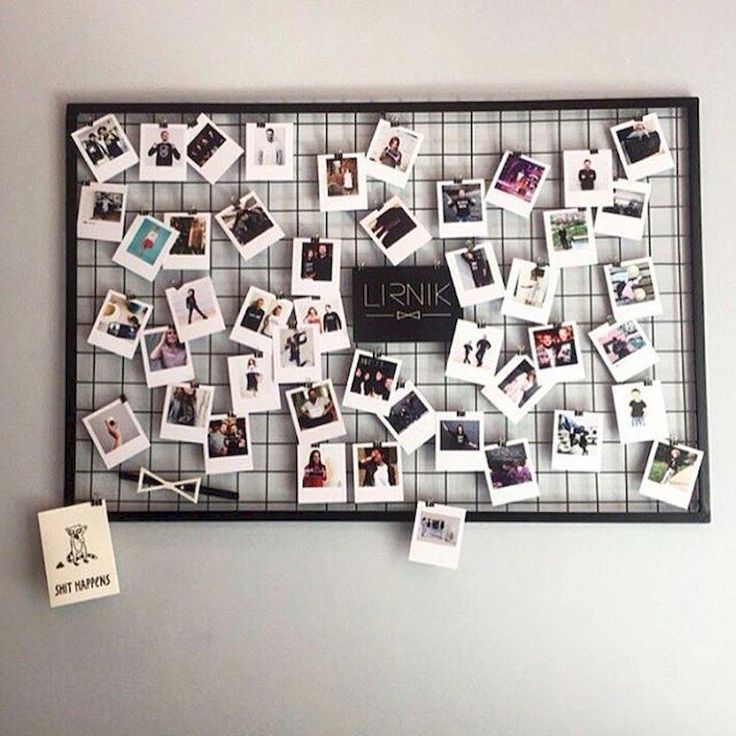 Затем все, что вам нужно сделать, это применить стиль рисования к вашей фотографии и другим в вашей фотопленке.
Затем все, что вам нужно сделать, это применить стиль рисования к вашей фотографии и другим в вашей фотопленке.
А чтобы получить истинно художественный опыт, вы можете редактировать свои портретные фотографии в портретной ориентации и пейзажные снимки в альбомной ориентации.
Пользовательский интерфейс и меню Glaze интуитивно понятны и обеспечивают простую навигацию от начала до конца. В конце концов, это простой инструмент для изучения того, как сделать фотографию похожей на картину.
4. Waterlogue (iOS)Существует множество различных материалов для создания произведений искусства — карандаш, уголь, пастель, акрил и масло. Но, безусловно, одним из самых завораживающих является использование акварели для воплощения искусства в жизнь.
К счастью, Waterlogue для iPhone — это приложение, которое проделывает огромную работу по превращению ваших фотографий в акварельные произведения искусства.
Приложение Waterlogue предлагает множество различных инструментов. Существует несколько предустановленных стилей акварельной живописи, которые позволяют получить базовый вид ваших фотографий.
Существует несколько предустановленных стилей акварельной живописи, которые позволяют получить базовый вид ваших фотографий.
Кроме того, вы можете точно настроить уровень детализации, размер файла, яркость и, наконец, внешний вид готовой границы.
В приложении Waterlogue очень легко ориентироваться, а простой пользовательский интерфейс с большими значками делает очевидным ваш следующий шаг в этом процессе.
Это, наверное, мое самое любимое приложение из всех, и мне понравилось использовать его для преобразования некоторых моих фотографий из путешествий в картины, такие как на картинке выше. Мне особенно нравится, как вы можете видеть, как облака сливаются с голубым небом над зданием.
5. Portrait Painter (iOS)Portrait Painter — это приложение для iPhone, которое отлично справляется с задачей превращения ваших портретных снимков в великолепные картины.
Он доступен на всех основных мобильных и настольных платформах и очень популярен для имитации нарисованных портретов.
Пользовательский интерфейс прост и включает инструмент эллипса для маскирования областей. С помощью эллипса вы контролируете детализацию мазков в пределах обозначенного пространства.
Рендеринг мазков кисти очень реалистичен и позволяет создавать реалистичные картины маслом и акрилом.
Наконец, выберите поверхность краски, чтобы готовое изделие повторяло типы холста.
Как только вы будете удовлетворены созданным стилем рисования, вы можете поделиться своими изображениями напрямую в социальных сетях, чтобы мир мог наслаждаться ими.
6. Tangled FX (iOS)Tangled FX — это приложение для iPhone, которое превращает даже самые нелюбимые фотографии в уникальные холсты, похожие на краски.
Приложение использует простой пользовательский интерфейс, чтобы предложить 16 предустановок, чтобы превратить ваши фотографии в нарисованные сцены. Tangled FX имеет большой набор эффектов. Мне особенно нравятся эффекты волокон, которые используют существующие линии на фотографии для создания волокнистых текстур по всей сцене. Вот пример приложения в действии, которое заняло всего несколько секунд, чтобы выполнить
Вот пример приложения в действии, которое заняло всего несколько секунд, чтобы выполнить
Хотя этот вид может подойти не всем, он, несомненно, уникален, и многие найдут в своей галерее смартфонов хотя бы несколько изображений, достойных такого преобразования.
Tangled FX может отображать фотографии в исходном родном формате HD. Кроме того, перед процессом преобразования приложение масштабирует меньшие изображения, чтобы обеспечить большую детализацию — то, что не может сделать даже родное приложение камеры iPhone.
Как и многие из этих приложений, Tangled FX позволяет делиться готовыми работами с онлайн-контентом и их сообществом.
7. Prisma (Android и iOS)Prisma — замечательное приложение, доступное для Android и iOS. Несколько лет назад оно даже получило награду App Store «Приложение года».
Это неудивительно, учитывая, что Prisma предлагает более 300 фильтров для рисования и художественного стиля, позволяющих преобразить ваши фотографии бесчисленными способами.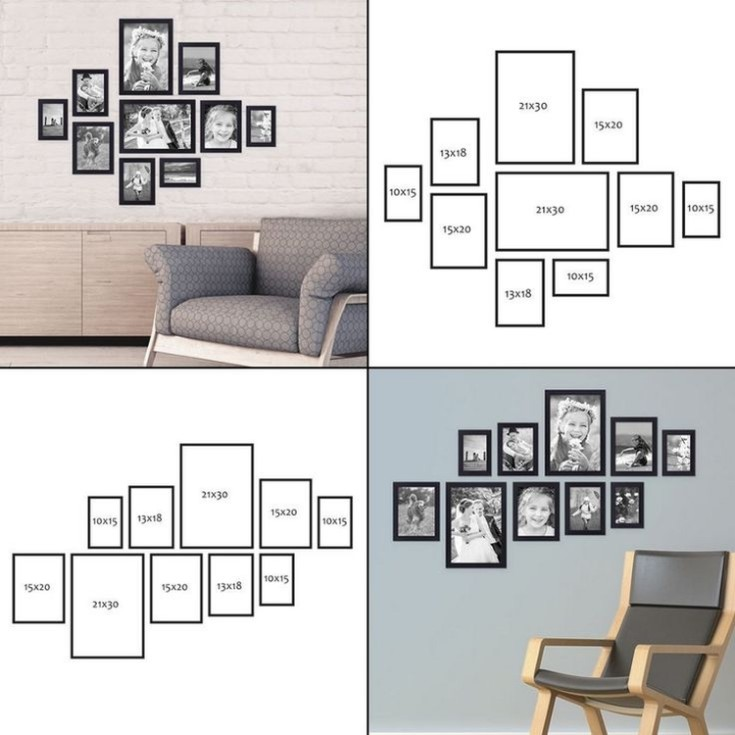 Здесь так много выбора, что вы можете потратить целый обеденный перерыв на редактирование и преобразование одной фотографии в нарисованный шедевр.
Здесь так много выбора, что вы можете потратить целый обеденный перерыв на редактирование и преобразование одной фотографии в нарисованный шедевр.
Сказав это, как только вы освоите Prisma и найдете свои любимые пресеты, вы, скорее всего, будете придерживаться стилей, внешний вид которых вам больше нравится. Но на этом выбор не заканчивается, поскольку Prisma выпускает новый фильтр каждый день.
Функция, которую Prisma предлагает по сравнению с другими приложениями, — это возможность превращать ваши фотографии в картины, которые перенимают стиль самых известных художников. Добавьте стиль, например, Дали или даже Пикассо к своему селфи, чтобы стильно обновить изображение профиля.
Навигация по приложению проста благодаря продуманной системе меню. Это мощный инструмент для iPhone, который одним щелчком мыши создает произведение искусства.
- Как пользоваться приложением Prisma
PicsArt — одно из приложений для iPhone и Android, предоставляющее исчерпывающий набор инструментов для редактирования фотографий на ходу.
PicsArt невероятно популярен, и на сегодняшний день количество загрузок ошеломляет. Кроме того, помимо фильтров, параметров текста, создания коллажей и наклеек, он также имеет возможность превращать изображения из фотопленки в картины.
С помощью PicsArt вы можете сделать стандартное селфи и использовать любой из инструментов эффекта «Холст», чтобы добавить раскрашенные вручную и нарисованные элементы вокруг и поверх фотографии. Вы даже можете добавить фон к фотографиям.
Несмотря на то, что это очень многофункциональное и многофункциональное приложение, существует множество вариантов прокрутки, чтобы получить желаемые эффекты. Это часто бывает с приложениями, которые делают все это — не большой минус, но если вы хотите превратить фотографию в картину, есть более простые варианты.
9. Adobe Paint Can (iOS) Компания Adobe известна своими всеобъемлющими инструментами редактирования изображений для настольных и мобильных устройств, которые они разрабатывают для фотографов и создателей изображений.
Adobe Lightroom и Photoshop сразу покажутся вам знакомыми, если вы когда-либо имели дело с фотографией. Оказывается, Adobe также создает потрясающие приложения для редактирования фотографий на ходу.
Adobe Paint Can, приложение для iPhone, не является исключением, поскольку предлагает очень хорошо продуманное и выполненное мобильное приложение. Paint Can предоставляет вам возможность использовать существующие пресеты или вручную настроить размер кистей и различные стили, которые вы можете добавить к своему изображению.
Лучшая часть приложения Adobe Paint Can заключается в том, что вы можете тратить сколько угодно времени или меньше времени на преобразование фотографии в картину. визуализировать, сохраняя при этом детали вашей фотографии в других областях.
Хотя он доступен только для iOS, пользователям iPad понравится использовать его на большом экране или с Apple Pen.
Бесплатное настольное программное обеспечение для превращения фотографий в картины
Если вам интересно, как превратить фотографию в картину онлайн с помощью компьютера, существует ряд бесплатных сайтов, которые позволяют добавлять реалистичные стили рисования ко всему, что вы загружаете .
Кроме того, большинство популярных программных инструментов для редактирования фотографий включают в себя какой-либо фильтр портретной живописи, который позволяет добиться нужного эффекта преобразования фотографии в картину.
Вот два рекомендуемых варианта.
Adobe Online Photo To Painting ConverterКомпания Adobe разрабатывает программное обеспечение для управления и редактирования фотографий и графических элементов. Это лидер отрасли, который предлагает известные программные инструменты, такие как Photoshop и Lightroom. Adobe предоставляет несколько бесплатных инструментов для редактирования, в том числе онлайн-конвертер фотографий в картины — часть платформы Adobe Photoshop Express.
Если у вас есть какая-либо из версий Lightroom или Photoshop, вы также можете преобразовать свои фотографии в картины с помощью программного обеспечения, но это совершенно другое руководство.
Бесплатный конвертер представляет собой простое приложение.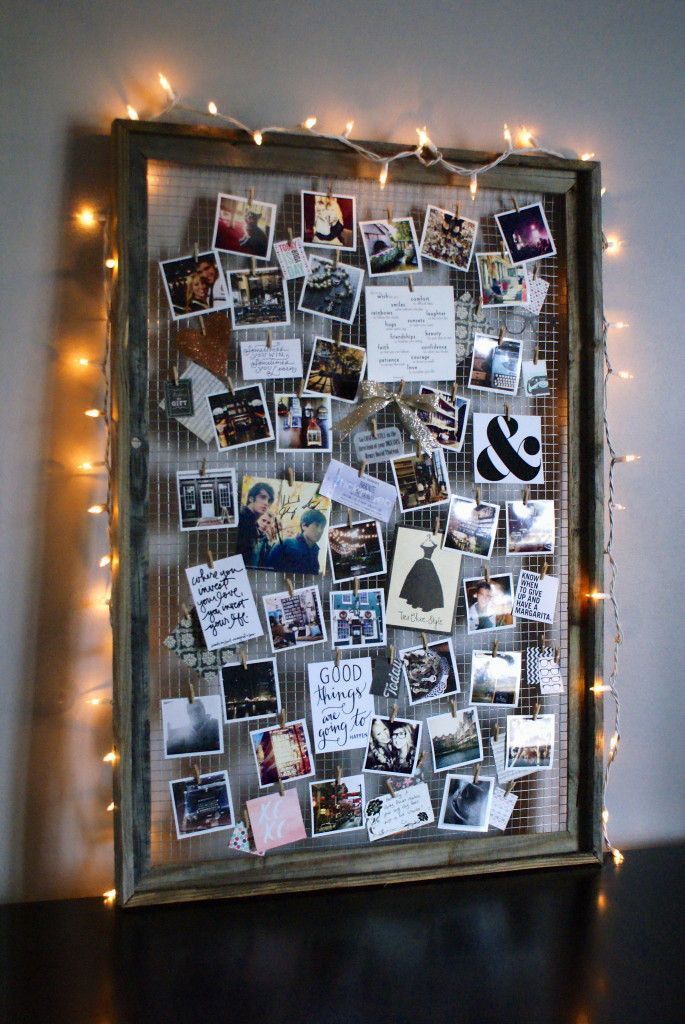 Загрузите файл JPEG или PNG на веб-сайт, а затем щелкните набор инструментов «Художественные эффекты». Затем вы выбираете «Масляная живопись», «Мультфильм», «Раскрасить», «Поп-арт» или «Стилизация». Также есть список эффектов, каждый из которых показывает предварительный просмотр вашего изображения с примененным эффектом.
Загрузите файл JPEG или PNG на веб-сайт, а затем щелкните набор инструментов «Художественные эффекты». Затем вы выбираете «Масляная живопись», «Мультфильм», «Раскрасить», «Поп-арт» или «Стилизация». Также есть список эффектов, каждый из которых показывает предварительный просмотр вашего изображения с примененным эффектом.
Вы настраиваете интенсивность эффекта, так как некоторые из них изначально сильные. Осталось только загрузить готовую картину.
Хотя это бесплатный сервис, вам необходимо создать учетную запись Adobe, чтобы получить доступ к его функциям, так что не совсем никаких условий.
Фоторедактор TuxpiTuxpi — это бесплатный онлайн-редактор фотографий, предлагающий ряд инструментов для редактирования фотографий, включая добавление рамок к существующим изображениям.
Если вы хотите использовать компьютер для редактирования фотографий, добавления текста и применения ряда фильтров, нет ничего проще, чем это.
Загрузите свою фотографию и примените любой из 60 инструментов редактирования фотографий. Tuxpi позволяет накладывать несколько эффектов друг на друга. Например, обесцветьте края фотографии, затем примените фотографию к процессу рисования и поместите ее в рамку. Кроме того, предварительный просмотр каждого изменения загружается в течение нескольких секунд.
Tuxpi позволяет накладывать несколько эффектов друг на друга. Например, обесцветьте края фотографии, затем примените фотографию к процессу рисования и поместите ее в рамку. Кроме того, предварительный просмотр каждого изменения загружается в течение нескольких секунд.
Загрузите и поделитесь в социальных сетях, чтобы показать своим друзьям, насколько вы умны.
Несмотря на то, что Tuxpi — это весело, в нем нет тонкой настройки силы эффектов, размера кисти или маски. Вот снимок до и после с помощью Tuxpi — я очень доволен результатом.
- Как поместить текст на картинку на моем iPhone?
Final Words
Существует множество бесплатных и платных приложений для мобильных платформ iPhone и Android, многие из которых можно загрузить на планшеты.
Преобразование ваших фотографий в картины с помощью всего нескольких нажатий на экран может показаться некоторым обманом. Но на самом деле это просто еще одна форма цифровых медиа, которая предоставляет творческим людям инструменты, необходимые им для создания удивительных и интересных произведений искусства.
